Práticas sugeridas para agilizar e simplificar a modelagem de montagens:
Personalizar a visualização de uma montagem
- À medida que adiciona componentes, desative a visibilidade dos componentes que não afetam a parte do projeto na qual está trabalhando nesse momento.
- Posicione o cursor sobre um componente do navegador para realçá-lo na janela de desenho.
- Clique no botão direito do mouse e selecione Examinar em navegador ou Examinar em janela para localizar os componentes.
- Clique no ícone do binóculo na barra de menu do navegador para ativar a caixa de diálogo Localizar. Especifique critérios de pesquisa para localizar restrições, operações e arquivos por critérios específicos do objeto de pesquisa.
- Desative o status ativado das peças que não precise selecionar mas que precise ver como estrutura de referência.
- Aplique cor para diferenciar subsistemas de uma montagem. Por exemplo, exiba todos os componentes no sistema pneumático em uma cor e todos os componentes de um determinado fornecedor em outra cor, e assim por diante. Salve as configurações de visibilidade e os subsistemas coloridos como uma Vista de projeto.
Uso de representações para personalizar os status de componentes
- Salve uma representação da vista de projeto ou do nível de detalhe de uma submontagem complexa e ative a visibilidade somente daqueles componentes que são necessários para inserir a submontagem. Utilize uma representação de nível de detalhe quando inserir a submontagem.
- Desative a visibilidade dos componentes que não sejam essenciais e salve a representação da vista de projeto com um nome único. Recarregue a representação da vista de projeto sempre que trabalhar na montagem.
- Copie uma representação da vista de projeto em um nível de detalhe a fim de gerenciar a visibilidade e o status de supressão.
- Crie e salve representações posicionais para capturar "instantâneos" para estudos de movimento e avaliação de uma montagem em diferentes posições.
- Crie sobreposições em desenhos de representações posicionais para exibir a montagem em diferentes extensões.
- Crie representações de nível de detalhe para evitar carregar componentes desnecessariamente na memória. Melhore o desempenho do computador com requisitos de memória inferiores.
- Crie um nível de detalhe substituto utilizando uma peça derivada ou um contorno simplificado de superfície composta a fim de reduzir de maneira significativa o tamanho do arquivo e consumo de memória.
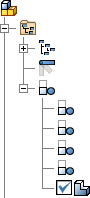
- Ao abrir uma montagem, especifique uma combinação de representações para obter a eficiência de vista de trabalho e modelagem apropriada.
Planejamento eficaz
- Planifique a estrutura de montagem de nível superior e submontagem antes de criar as peças. A hierarquia melhora o desempenho.
- Crie submontagens lógicas e combine-as em montagens maiores. Utilize Promover e Rebaixar como necessário para auxiliar na criação de submontagens.
- Salve todos os componentes utilizados em uma submontagem no mesmo diretório.
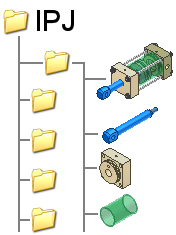
- Crie um diretório de rede compartilhado para os componentes que serão compartilhados entre diferentes projetistas para diversos projetos.
- Atribua as propriedades Resumo e Projeto para componentes individuais.
- Crie um modelo único e use-o para criar componentes destinados a um projeto ou submontagem específicos. Predefina propriedades comuns no modelo de modo que todos os componentes criados a partir deste herdem as propriedades.
- Pesquise por atributos dentro e fora do Autodesk Inventor para localizar arquivos de componentes necessários.
- Salve e atribua um nome às pesquisas de atributos que muito provavelmente vá utilizar de novo.
Gerencie relações de montagem
- Utilize somente o número de relações necessárias para controlar a posição e o movimento dos componentes. Relações consomem memória.
- Evite a redundância. Na caixa de diálogo Opções do aplicativ, guia Montagem, use Habilitar análise de redundância de relacionamento para verificar as juntas redundantes. Exclua relações redundantes. Importante: Uma vez concluída a análise, desative a opção.
- Fixe ao menos um componente de cada montagem para otimizar o desempenho.
- Se for possível, utilize uma referência de relação comum. A conexão de todos os componentes a um componente ou uma geometria em comum melhora o desempenho e reduz a complexidade. Por exemplo, utilize as operações de trabalho da origem para localizar componentes em uma montagem sempre que possível.
- Junte as montagens simétricas aos planos médios e eixos centrais.
- Utilize iMates para reduzir recursos e reforçar a consistência.
- Para localizar uma relação, altere o navegador da Vista de montagem para a Vista de modelagem. Todas as relações serão coletadas na pasta do navegador Relações.
- Posicione o cursor sobre uma relação do navegador para destacá-la na janela de desenho.
- Evite relações entre operações que possam ser removidas depois, durante o processo de projeto.
- Posicione o cursor sobre o ícone de uma relação no navegador para exibir todas as informações de propriedades da restrição destacada.
- Posicione o cursor sobre um ícone de ponto de exclamação no navegador para exibir informações sobre uma relação que não pode ser resolvido.
- Corrija os erros no modelo antes de excluir ou alterar as relações.
- Localize, corrija ou suprima qualquer erro de relação. Utilize o Design Doctor para isolar componentes.
Localizar erros de relação
As relações que contêm erros aparecerão marcados com um símbolo amarelo.
- Expanda a pasta de relações na parte superior da hierarquia do navegador para ver todas as relações na montagem.
- Destaque um erro de relacionamento para ver as peças relacionadas destacadas e aplique zoom na relação na janela de desenho.
- Utilizar Deslocação livre para mover o componente. Um elástico mostra as conexões com outros componentes. Os glifos de junta e de erro são exibidos na janela de desenho. Clique com o botão direito do mouse em uma relação para visualizar as opções.
- Clique com o botão direito do mouse em uma relação e selecione Outra metade para expandir o navegador e restaurar o foco do navegador para a outra metade da relação selecionada.
- Clique com o botão direito do mouse em uma relação conflitante e selecione Diagnosticar para exibir a caixa de diálogo Análise de conflito de relação. Utilize a caixa de diálogo Análise de conflito de relação para suprimir ou excluir relações e solucionar erros de relação.
- Utilize o Design Doctor para diagnosticar e sugerir tratamentos para os erros de relação.
- Clique com o botão direito do mouse em uma relação e selecione Isolar componentes para exibir somente os componentes envolvidos com a restrição.
Organização de arquivos de projeto em uma estrutura de pastas
Evite salvar todos os arquivos de montagem em uma pasta. Quando o Autodesk Inventor precisa pesquisar entre centenas ou milhares de arquivos em uma única pasta para localizar o arquivo correto, pode demorar mais para abrir os arquivos. Como parte do nome do arquivo, o Autodesk Inventor armazena o caminho para a pasta onde um arquivo está localizado. Quanto menos arquivos tiver uma pasta, mais rápido o arquivo é localizado e aberto. Se for possível, coloque todos os componentes da submontagem no mesmo diretório.